Word փաստաթղթի բոլոր էջերի փոխարեն որոշակի էջերում տեղադրեք ջրի մակարդակի նշագիծ
Լռելյայնորեն ջրանիշը կիրառվում է Word փաստաթղթի բոլոր էջերի վրա: Եթե ցանկանում եք միայն Word փաստաթղթի որոշակի էջերում ջրի մակարդակի նշագիծ տեղադրել, այս հոդվածի մեթոդները ձեզ լավություն կանեն:
Տեղադրեք ջրի մակարդակի նշագիծը Word փաստաթղթում որոշակի էջերում
Տեղադրեք հարմարեցված ջրի մակարդակի նշագիծը Word փաստաթղթում որոշակի էջերում
Տեղադրեք ջրի մակարդակի նշագիծը Word փաստաթղթում որոշակի էջերում
Դուք կարող եք հեշտությամբ ջրի մակարդակի նշագիծ տեղադրել Word փաստաթղթի որոշակի էջերում հետևյալ քայլերով.
Office ներդիր. ներդիրներով ինտերֆեյսները բերում է Word, Excel, PowerPoint... |
|
Բարելավեք ձեր աշխատանքային հոսքը հիմա: Կարդալ ավելին Անվճար ներբեռնում
|
Գնացեք այն էջը, որտեղ կկիրառեք ջրանիշը, սեղմեք Ջրի մակարդակի նշագիծ տակ Դիզայն էջանիշը, աջ կտտացրեք ջրանիշի վրա և ընտրեք Տեղադրեք փաստաթղթի ընթացիկ դիրքում համատեքստային ընտրացանկից: Տեսեք,

Այժմ ընտրված ջրանիշը անմիջապես տեղադրվում է ընթացիկ էջում:
Տեղադրեք հարմարեցված ջրի մակարդակի նշագիծը Word փաստաթղթում որոշակի էջերում
Եթե ցանկանում եք Word փաստաթղթի բոլոր էջերի փոխարեն միայն հարմարեցված ջրանիշը տեղադրել որոշակի էջերում, խնդրում ենք անել հետևյալը.
Քայլ 1. Ստեղծեք հարմարեցված պատկեր կամ տեքստային ջրանիշ և տեղադրեք բոլոր էջերում
- Սկզբում դուք պետք է ստեղծեք ջրի մակարդակի նշագիծը, որն անհրաժեշտ է և պահեք այն Ջրանիշերի պատկերասրահում: Սեղմել Դիզայն > Ջրի մակարդակի նշագիծ > Պատվերով ջրանիշ, Տեսեք,

- Է Տպագիր ջրանիշ երկխոսություն, հարմարեցրեք ձեր սեփական ջրանիշը:
- Պատկերի հարմարեցված ջրանիշ ստեղծելու համար, ընտրեք Նկարների ջրանիշ տարբերակը, ընտրեք ձեզ անհրաժեշտ նկարը և սեղմեք վրան OK կոճակը:
- Հարմարեցված տեքստային ջրանիշ ստեղծելու համար, ընտրեք Տեքստային ջրանիշ տարբերակը, կազմաձևեք համապատասխան բացվող ցուցակները և կտտացրեք OK կոճակը:

Այժմ հարմարեցված ջրանիշը տեղադրվում է ընթացիկ փաստաթղթի բոլոր էջերում:
Քայլ 2. Պահպանեք հատուկ ջրանիշը ջրանիշի պատկերասրահում
- Այժմ դուք պետք է կրկնակի սեղմեք փաստաթղթի վերնագրի բաժինը՝ վերնագրի խմբագրման ռեժիմին անցնելու համար, այնուհետև կտտացրեք՝ ցանկացած էջի մաքսային ջրանիշը ընտրելու համար: Տեսեք սքրինշոթը՝

- Ջրի նշագիծն ընտրելուց հետո սեղմեք Դիզայն > Ջրի մակարդակի նշագիծ > Ընտրությունը պահեք ջրանշանի պատկերասրահում, Տեսեք,

- Պատուհանման մեջ Կրետե նոր շենք երկխոսության տուփ, անուն տվեք այս ջրանշանին և կտտացրեք այն OK կոճակը:
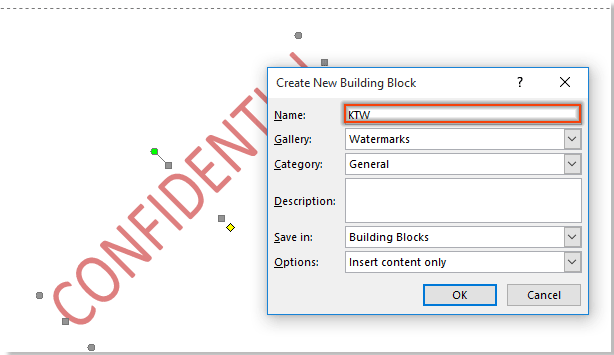
Քայլ 3. Փակեք վերնագիր և ստորագիր գործիքը և հեռացրեք ջրանիշերը բոլոր էջերից
- Կարդացեք Վերնագրեր և ստորագիր գործիքներ ներդիրը, սեղմեք Փակել վերնագիրն ու էջատակը կոճակը:

- Այժմ դուք պետք է սեղմեք Դիզայն > Ջրի մակարդակի նշագիծ > Հեռացնել ջրանիշը ընթացիկ փաստաթղթի բոլոր էջերից հատուկ ջրանիշը հեռացնելու համար:
Քայլ 4. Տեղադրեք հատուկ ջրի մակարդակի նշագիծը նշված էջում
- Կտտացրեք այն էջի վրա, որտեղ ցանկանում եք տեղադրել հատուկ ջրանիշը, ընտրեք Դիզայն > Ջրի մակարդակի նշագիծ, ոլորեք ներքև դեպի ընդհանուր խումբ (որտեղ կպահվեն հատուկ նկարների ջրանիշները և տեքստային ջրանիշերը), սեղմեք աջը հատուկ ջրի մակարդակի նշագծի վրա, որը ցանկանում եք տեղադրել, այնուհետև ընտրեք Տեղադրեք փաստաթղթի ընթացիկ դիրքում համատեքստային ընտրացանկից: Տեսեք,

Այնուհետև հատուկ ջրանիշը տեղադրվում է ներկայումս ընտրված էջում:
Առնչվող հոդվածներ
- Word փաստաթղթում մեկ որոշակի էջից հանեք ջրանիշը
- Տեղադրեք ջրանիշերը Word փաստաթղթում ուղղահայաց դիրքում
- Պատճենել ջրանիշը մեկ Word փաստաթղթից մյուսը
Գրասենյակի արտադրողականության լավագույն գործիքները
Kutools բառի համար - Բարձրացրեք ձեր բառի փորձը Over-ի հետ 100 Ուշագրավ առանձնահատկություններ!
🤖 Kutools AI օգնականՓոխակերպեք ձեր գրածը AI-ի միջոցով - Ստեղծեք բովանդակություն / Վերաշարադրել տեքստը / Ամփոփել փաստաթղթերը / Հարցրեք տեղեկատվության համար Փաստաթղթի հիման վրա, բոլորը Word-ի շրջանակներում
📘 Փաստաթղթերի տիրապետում: Էջերի բաժանում / Միաձուլեք փաստաթղթերը / Արտահանել ընտրություն տարբեր ձևաչափերով (PDF/TXT/DOC/HTML...) / Խմբաքանակի փոխակերպում PDF-ի / Արտահանել էջերը որպես պատկերներ / Միանգամից մի քանի ֆայլ տպեք...
✏ Բովանդակության խմբագրում: Խմբաքանակի որոնում և փոխարինում Բազմաթիվ Ֆայլերի միջով / Չափափոխել բոլոր նկարները / Փոխադրել աղյուսակի տողերը և սյունակները / Աղյուսակը տեքստի վերափոխել...
🧹 Անհեշտ մաքրություն:Հեռացրու Լրացուցիչ տարածքներ / Բաժնի ընդմիջումներ / Բոլոր վերնագրերը / Տեքստային տուփեր / Hyperlinks / Լրացուցիչ հեռացման գործիքների համար այցելեք մեր Հեռացնել խումբը...
➕ Ստեղծագործական ներդիրներՆերդիր Հազար բաժանիչներ / Նշեք վանդակները / Ռադիո կոճակներ / QR Code / Շտրիխ կոդ / Անկյունագծային աղյուսակ / Հավասարության վերնագիր / Նկարի վերնագիր / Աղյուսակի վերնագիր / Բազմաթիվ նկարներ / Բացահայտեք ավելին Տեղադրեք խումբը...
🔍 Ճշգրիտ ընտրանքներ: Մատնանշել կոնկրետ էջեր / սեղաններ / ձեւավորում / վերնագրի պարբերություններ / Ընդլայնել նավարկությունը ավելին Ընտրեք հատկանիշներ...
⭐ Աստղերի բարելավումներ: Արագ նավարկեք ցանկացած վայր / կրկնվող տեքստի ավտոմատ տեղադրում / անխափան անցում փաստաթղթի պատուհանների միջև / 11 Փոխակերպման գործիքներ...
